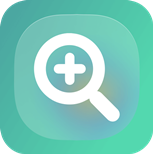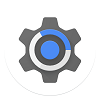剪映如何将人的头像放大
2025-04-01 11:51:38来源:hsysdianji编辑:佚名
在使用剪映进行视频创作时,有时我们需要突出人物头像,让其更加引人注目。那么,剪映怎么把人的头像放大呢?下面就为大家详细介绍。
导入视频并选择人物头像
首先,打开剪映软件,导入你需要编辑的视频。然后,在视频轨道中找到包含人物的片段,并将其选中。接着,点击视频轨道上方的“裁剪”功能。
裁剪视频画面
进入裁剪界面后,你可以通过调整裁剪框的大小和位置,将人物头像框选出来。尽量确保头像在裁剪框内完整且比例合适。你可以根据自己的需求,上下左右移动裁剪框,让头像位于画面中心或达到你想要的构图效果。
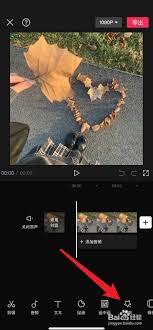
放大头像
裁剪好人物头像后,点击右下角的“确定”按钮。此时,回到视频编辑界面。选中裁剪后的人物片段,点击界面下方的“特效”选项。在特效列表中,找到“画面特效”分类。然后,在众多特效中,选择“放大”特效。将“放大”特效添加到人物片段上后,你可以通过拖动特效轨道上的进度条,来调整放大的时长和起始位置。比如,你可以从人物开始出现的瞬间就开始放大,一直到你满意的程度停止放大。
调整放大效果细节
如果觉得默认的放大效果不够理想,还可以进一步调整。点击添加的“放大”特效,在屏幕下方会出现特效参数设置栏。在这里,你可以调整放大的倍数、速度等参数。适当增加放大倍数,能让头像更突出;调整速度可以让放大过程更加自然或富有冲击力,根据视频的整体风格和需求来灵活设置。
预览与导出

完成以上操作后,点击播放按钮进行预览,查看人物头像放大后的效果是否符合你的预期。如果有需要,可以随时返回前面的步骤进行微调。确认无误后,点击右上角的“导出”按钮,将编辑好的视频保存到手机相册或其他指定位置。
通过以上简单的步骤,就能轻松利用剪映把人的头像放大,为你的视频增添独特的视觉效果,让人物在视频中更加突出,吸引观众的注意力。快去试试吧,让你的视频创作更加精彩!